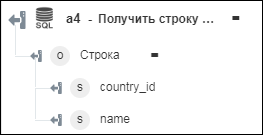Получить строку по ИД
Используйте действие Получить строку по ИД, чтобы загрузить сведения о строке по идентификатору.
Выполните следующие шаги, чтобы использовать действие Получить строку по ИД в рабочем процессе.
1. Перетащите действие Получить строку по ИД в Соединителе SQL на канву, наведите указатель на это действие и щелкните значок  или дважды щелкните действие. Откроется окно "Получить строку по ИД".
или дважды щелкните действие. Откроется окно "Получить строку по ИД".
2. При необходимости измените поле Метка. По умолчанию наименование метки совпадает с наименованием действия.
3. Дополнительные сведения о добавлении типа соединителя SQL см. в разделе Поддерживаемые типы соединителей SQL.
Если тип соединителя был добавлен ранее, выберите подходящий Тип соединителя и в поле Наименование соединителя выберите соединитель.
4. Щелкните Тестировать, чтобы проверить соединитель.
5. Щелкните Сопоставить соединитель, чтобы выполнить действие с помощью соединителя, отличного от используемого для заполнения полей ввода. В поле Соединитель времени выполнения укажите действительное наименование соединителя SQL. Дополнительные сведения о команде Сопоставить соединитель см. в разделе Использование сопоставления соединителя.
6. В списке Таблица выберите нужную таблицу базы данных, из которой следует загрузить сведения строк.
7. В группе Основные ключи выполните следующие действия.
a. В списке Основной ключ выберите основной ключ выбранной таблицы.
b. В поле Значение введите значение выбранного основного ключа.
Чтобы добавить несколько основных ключей, нажмите кнопку Добавить. Щелкните значок  , чтобы удалить любой добавленный основной ключ.
, чтобы удалить любой добавленный основной ключ.
8. Щелкните Показать дополнительные поля.
9. Выберите Форма, чтобы ввести входные данные для отдельных полей, указанных в форме, или выберите Назначить JSON, чтобы указать один файл JSON, содержащий все требуемые входные данные.
Если выбрана опция Форма |
|---|
a. В группе Выберите столбцы щелкните Добавить. b. В поле Столбец выберите столбец, который требуется загрузить. Щелкайте Добавить, чтобы добавить несколько столбцов. Щелкните значок |
ИЛИ
Если выбрано действие Назначить JSON |
|---|
В поле Выберите столбцы введите все требуемые входные данные в формате [{"columns":"string"}]. |
10. Нажмите кнопку Готово.
Схема вывода
Схема вывода для действия Получить строку по ИД возвращает одну строку.